إنشاء تقويم مخصص باستخدام تطبيق «جداول غوغل»
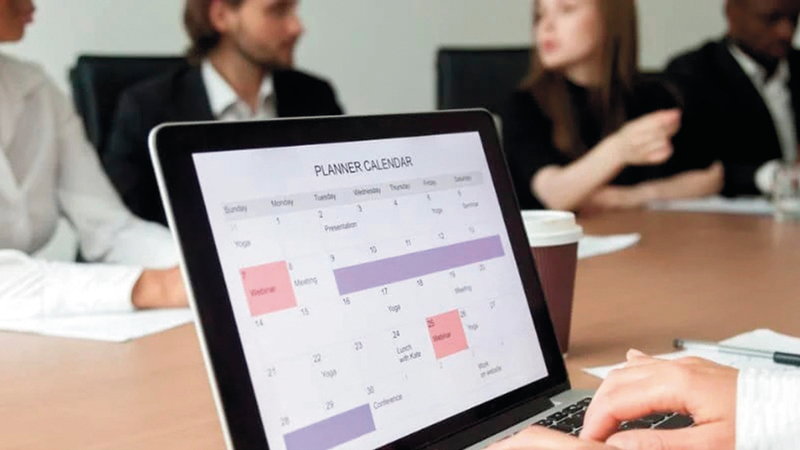
يتوافر في متاجر التطبيقات الكثير من التطبيقات الخاصة بالتقويم، بعضها مدفوع والآخر مجاني، لكن البعض يفضل إنشاء تقويمه الخاص باستخدام تطبيق «جداول غوغل» Google Sheets لأنه يتيح الاستعانة بميزات تطبيقات «غوغل» الأخرى والاختيار من النماذج المعدة مسبقاً، أو إنشاء تقويم خاص. فإذا كنت أحد هؤلاء، فاتبع هذه الخطوات لإنشاء تقويمك الخاص من البداية باستخدام تطبيق «جداول غوغل»: في البداية سجل الدخول إلى حسابك على موقع Google Drive على الويب.
ثم انقر فوق زر ملف جديد New يسار الصفحة، ثم اختر تطبيق «جداول غوغل» Google Sheets ومرر فوق رأس السهم المجاور لاسم التطبيق، وبعدها انقر داخل النافذة المنبثقة فوق خيار من النماذج المعدة مسبقاً From a template.
وبعد ذلك انقر فوق خيار مستند فارغ Blank، ثم أدرج أيام الأسبوع باختيار خلية البداية وتسجيل اليوم الذي تفضل أن يبدأ به الأسبوع.
ثم اسحب المربع الصغير في نهاية يمين الخلية التي اخترتها للأسفل أفقياً أو رأسياً لملء الخلايا الإضافية بأيام الأسبوع، واستمر في السحب لإضافة بقية أيام الشهر أو العام كله.
ولإضافة التواريخ إلى التقويم اختر الخلية التي ستبدأ منها كتابة التاريخ الصحيح لهذا اليوم، على أن تكتب التاريخ بتنسيق الشهر ثم اليوم، وإذا أردت تنسيقاً مختلفاً للتاريخ، فاختر إعدادات الجدول Spreadsheet Settings من قائمة ملف File وغير النمط ليتوافق مع منطقتك الجغرافية Locale.
ثم انقر فوق خلية التاريخ الأساسية، ثم فوق التنسيق Format ومنه انتقل إلى تبويب الرقم Number ثم إلى المزيد من التنسيقات More Formats.
وانقر فوق خيار: المزيد من تنسيقات التاريخ والوقت More Date And Time Formats لتغيير طريقة عرض التاريخ، وأخيراً اسحب المربع الموجود يمين الخلية التي تعمل عليها للأسفل لتملأ حقول التقويم الفارغة بالتواريخ.



